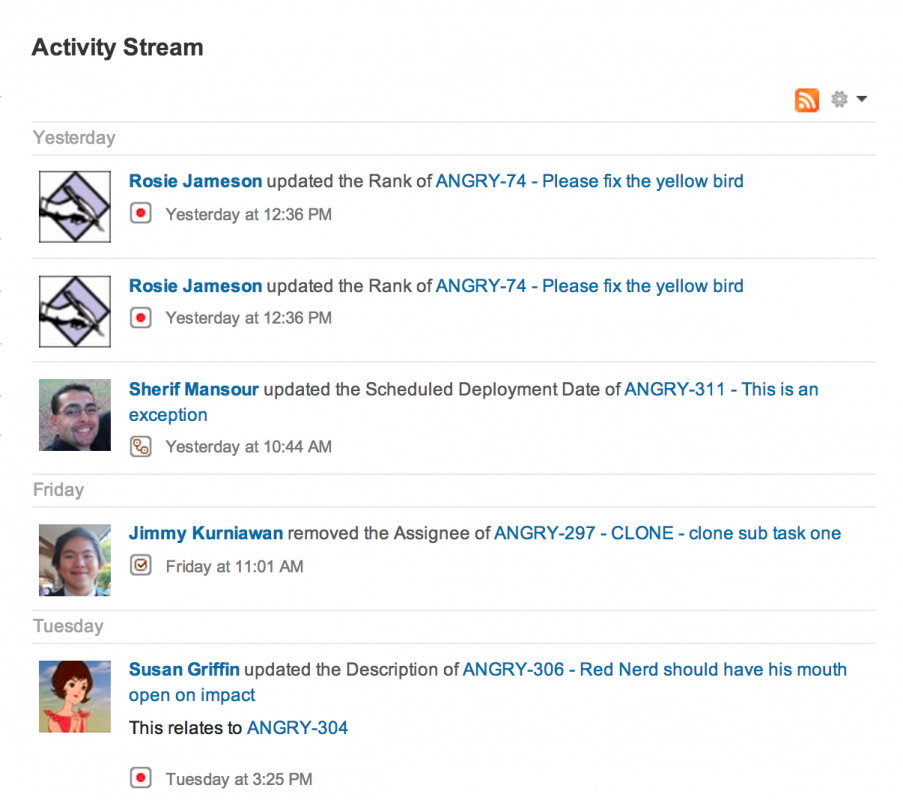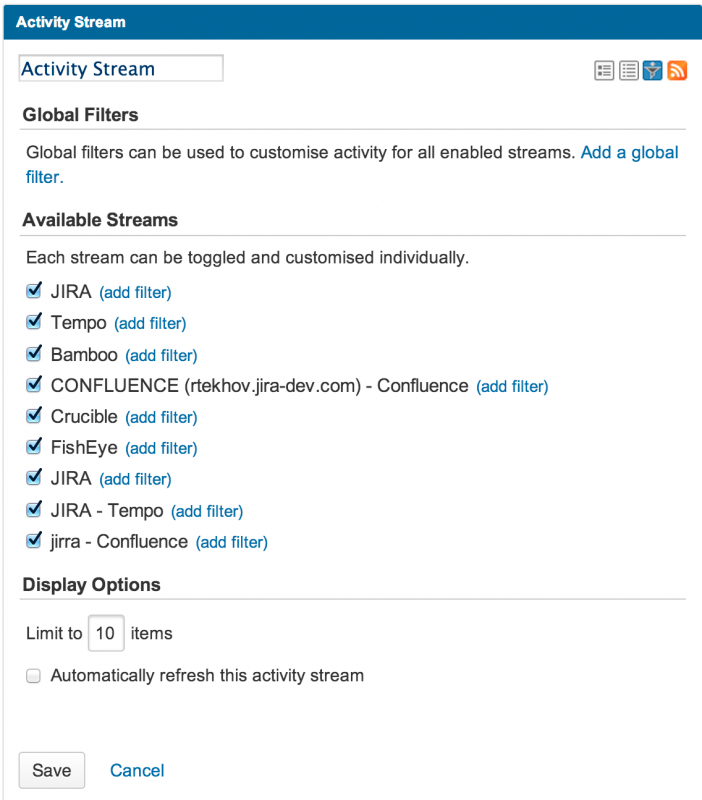Гаджет «Лента активности» (Activity Stream) отображает сводку недавней активности в конкретных проектах (и / или конкретных пользователей), в которых вы заинтересованы. Сводка может включать:
- Задачи в вашей локальной серверной системе JIRA.
- Задачи в другой системе JIRA Server, если ваш администратор настроил двустороннюю ссылку приложения ().
- Пока вы ссылаетесь на соответствующий ключ задачи при использовании другого приложения Atlassian, отображаются действия, такие как:
- обновления документов (от Confluence)
- фиксирования кода (от FishEye)
- обзоры кода (от Crucible)
- постройки (из Bamboo)
 Обратите внимание, что для этого требуется, чтобы ваш администратор настроил двустороннюю ссылку на приложение, если вы не используете Atlassian OnDemand.
Обратите внимание, что для этого требуется, чтобы ваш администратор настроил двустороннюю ссылку на приложение, если вы не используете Atlassian OnDemand.
- Активность из удаленных приложений. Администратору необходимо будет установить его через API REST или API-интерфейс плагина поставщика или локально через Java ().
Гаджет «Лента активности» (Activity Stream) также предоставляет канал RSS, позволяющий создавать очень специфические RSS-каналы только самой важной для вас информации. Просто добавьте гаджет «Лента активности» (Activity Stream) на свою панель инструментов, укажите интересующих вас пользователей / проекты (см. инструкции ниже), затем нажмите значок RSS:![]()
Гаджет «Лента активности» (Activity Stream) может выглядеть следующим образом на рабочем столе:
Для того чтобы добавить гаджет «Лента активности» (Activity Stream) на рабочий стол проекта необходимо выполнить следующие шаги:
- Перейдите на требуемый рабочий стол JIRA и нажмите «Добавить гаджет» (Add Gadget).
- Появится каталог гаджетов (Gadget Directory). Найдите гаджет «Лента активности» (Activity Stream) и нажмите кнопку «Добавить сейчас» (Add it Now). Затем нажмите кнопку «Готово» (Finished) в нижней части каталога гаджетов.
- Готовый для настройки ярлыков гаджет «Лента активности» (Activity Stream) появится на рабочем столе. На нем отражены основные поля настройки:
- «Заголовок» (Title) — введите заголовок для этого гаджета.
- «Применить фильтры» (Apply filters) — по умолчанию гаджет отображает всю активность для всех проектов. Если вы хотите уточнить это, установите флажок «Применить фильтры» (Apply filters), затем выберите знак «+» для фильтрации активности из списка :
- «Проект» (Project)
- «Код задачи JIRA» (JIRA Issue Key)
- «Дата обновления» (Update Date)
- «Имя пользователя» (Username) — пользователь (пользователей), деятельность которого вы хотите контролировать. Вы можете указать несколько имен пользователей, разделенных пробелами, например «Jsmith tjones dbrown».
- «Доступные потоки» (Available Streams) — выберите приложения, деятельность которых вы хотите контролировать. Сюда могут входить атласские приложения (например, JIRA, Confluence), а также удаленные приложения.
- «Ограничение на _ пункты» (Limit to _ items ) — введите количество действий, которые вы хотите, чтобы отображал гаджет.
- «Автоматически обновлять этот поток активности» (Automatically refresh this activity stream ) — установите этот флажок, если вы хотите, чтобы гаджет обновлял отображаемую активность (никогда / каждые 15 минут / каждые 30 минут / каждый час / каждые два часа).
Чтобы переместить гаджет на другую позицию на рабочем столе, просто перетащите мышью. Вы также можете изменить внешний вид и поведение гаджета.
По материалам Atlassian JIRA User's Guide: Adding the Activity Stream Gadget